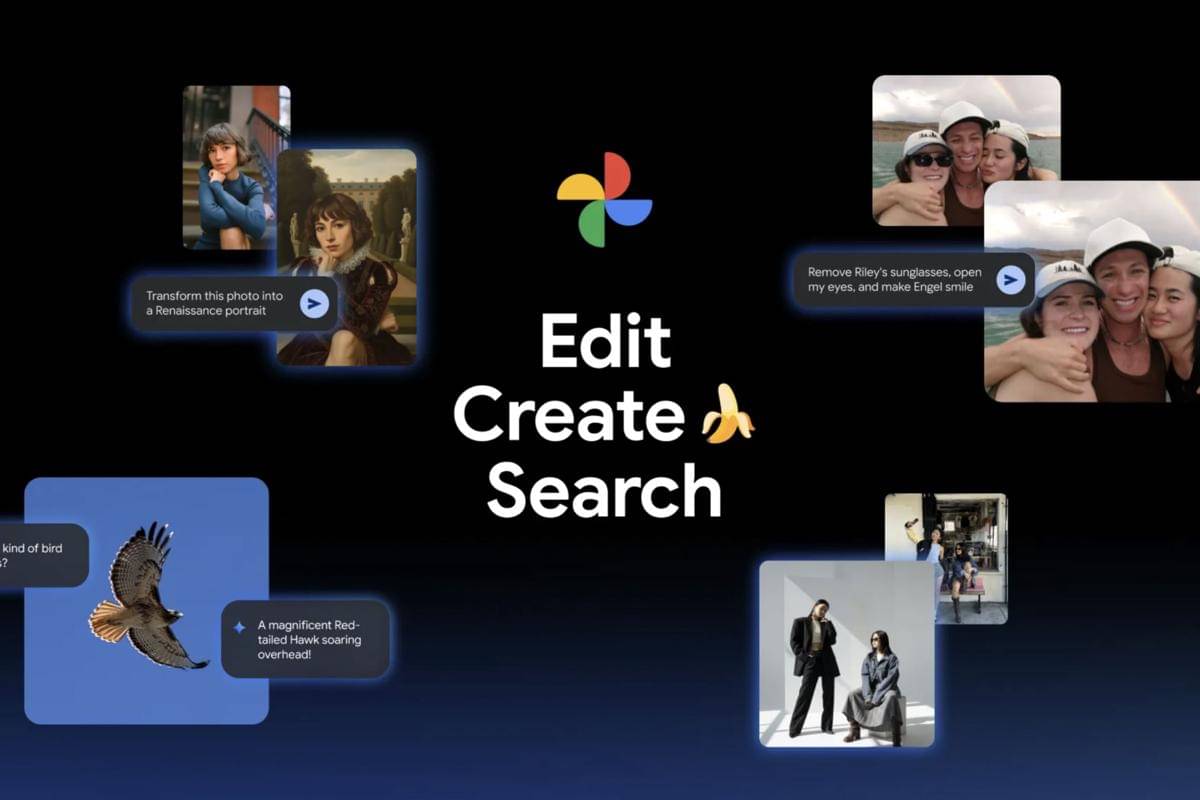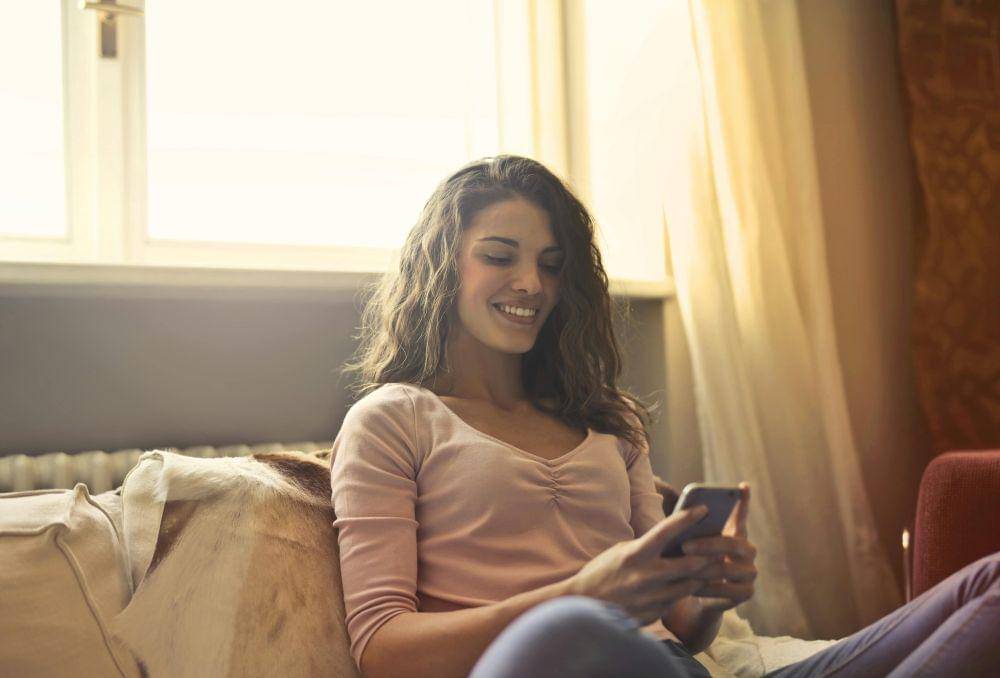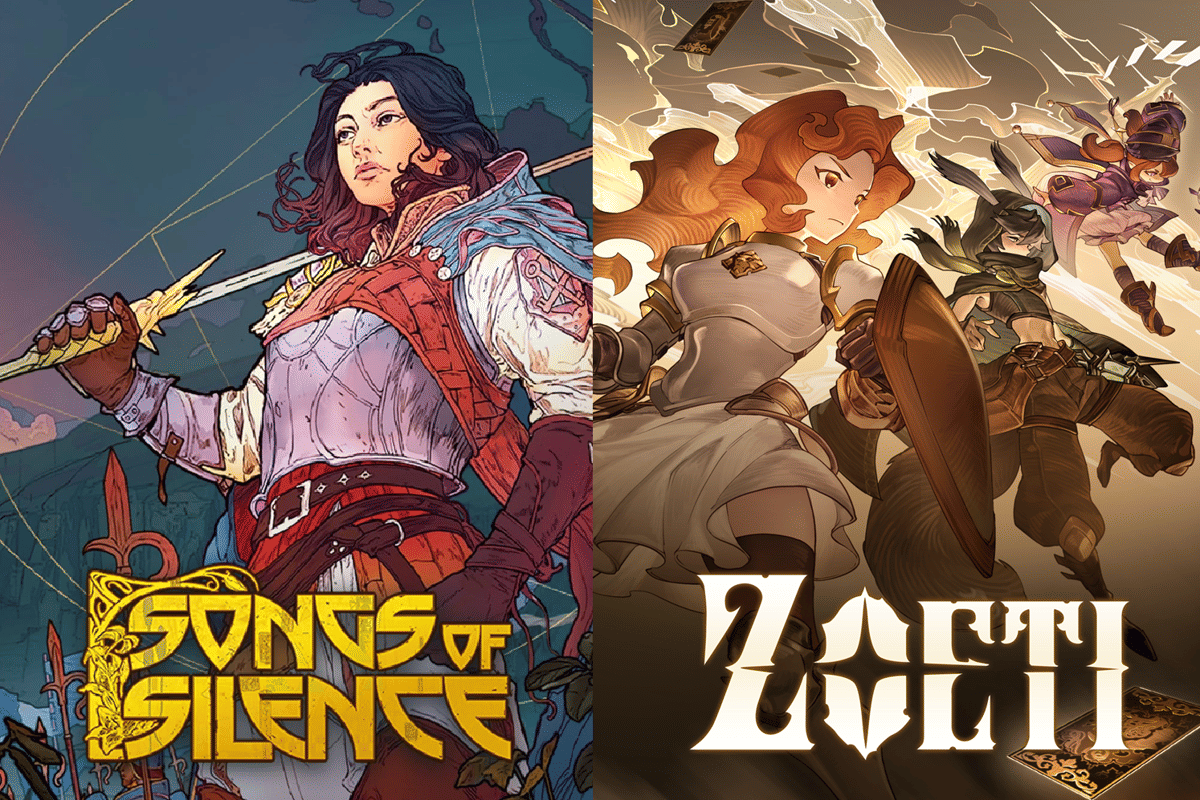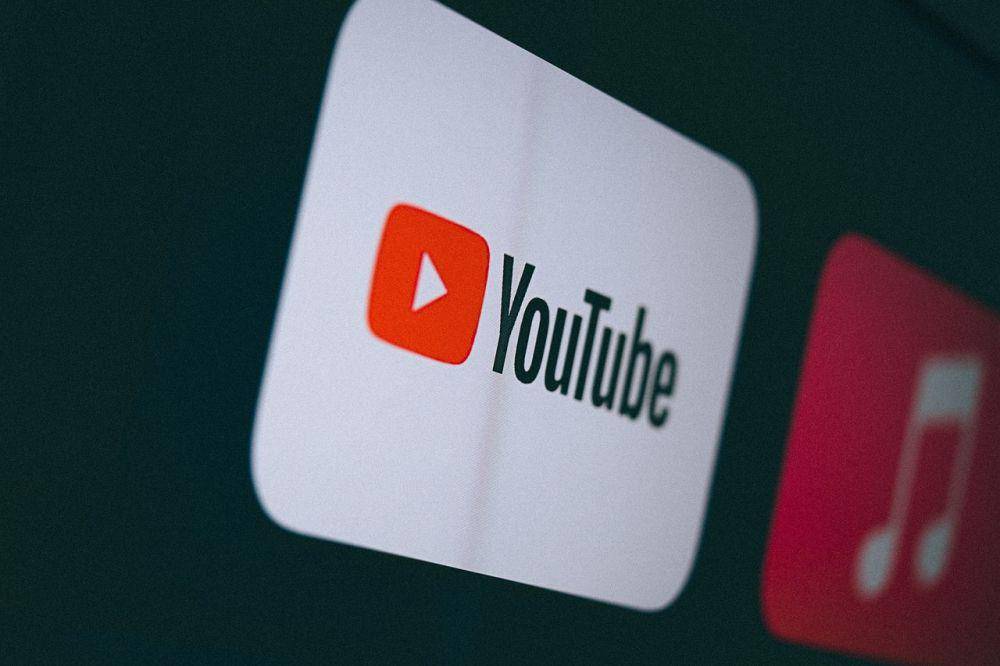- Matikan printer terlebih dahulu tanpa cabut kabel dari stop kontak
- Tekan dan tahan tombol 'Resume'
- Tekan tombol 'Power'
- Tunggu beberapa detik dan lepaskan tombol 'Resume' tanpa melepaskan tombol 'Power'
- Tekan tombol 'Resume' sebanyak lima kali dengan tetap menekan tombol 'Power'
- Lepaskan keduanya dan lampu LED akan berkedip warna hijau
- Pasangkan printer ke komputer atau laptop dan printer sudah masuk ke mode servis.
Cara Reset Printer Canon IP2770, Kembali ke Pengaturan Awal
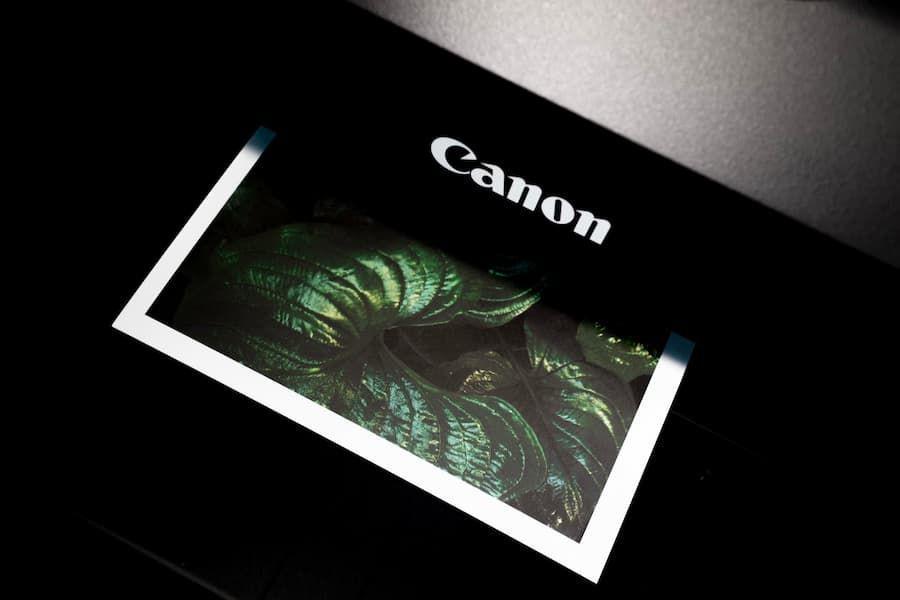
- Reset printer Canon IP2770 bisa diakses melalui mode servis.
- Langkah-langkah reset termasuk menekan tombol 'Resume' dan 'Power'.
- Setelah masuk ke mode servis, reset printer dari aplikasi dengan bantuan resetter.
Saat menggunakan printer, ada kalanya mengalami eror yang membuat proses pencetakan dokumen tidak berjalan lancar. Jika kamu menggunakan printer Canon IP2770, reset untuk mengatur ulang perangkat bisa jadi solusi.
Cara reset printer Canon IP2770 pun cukup sederhana. Langkah awal, kamu perlu masuk ke service mode dari tombol perangkat, lalu atur reset melalui aplikasi. Berikut langkah-langkah yang bisa jadi solusi untuk mengatasi printer eror.
Cara reset printer Canon IP2770
Seperti dijelaskan sebelumnya, cara reset printer Canon IP2770 terdiri dari dua tahap. Untuk lebih jelasnya, bisa cek langkahnya di bawah ini, ya.
1. Masuk ke mode servis
Pertama, kamu perlu masuk ke mode servis perangkat terlebih dahulu. Untuk melakukannya, bisa dengan memencet tombol di printer. Berikut langkahnya:
Setelahnya, jangan buru-buru nge-print dulu. Masih ada langkah lanjutan untuk melakukan reset pada printer.
2. Reset printer dari aplikasi

Setelah berhasil masuk ke mode servis, lanjutkan dengan reset printer-nya. Sebelum itu, siapkan terlebih dahulu aplikasi resetter untuk printer Canon IP2770. Kamu bisa mendapatkannya melalui situs resmi Canon atau pihak ketiga lainnya.
Jika sudah, lanjutkan dengan langkah berikut:
- Buka aplikasi resetter yang sudah diinstal
- Siapkan beberapa lembar kertas dan pasang di printer
- Pada aplikasi resetter, klik opsi 'Main'. Printer akan otomatis mencetak selembar kertas dengan data D=000.0
- Klik tombol 'EERPOM Clear' pada aplikasi
- Teruskan dengan klik 'EERPOM', printer pun akan mulai bekerja lagi mencetak
- Matikan dan nyalakan printer. Hubungkan dengan laptop atau komputer.
Setelah terdeteksi oleh komputer atau laptop, maka printer bisa berfungsi kembali. Kamu pun bisa mencoba mencetak berbagai dokumen.
Cara reset printer Canon IP2770 ini bisa digunakan kapan saja bukan hanya ketika perangkat eror. Langkahnya mudah, bukan?
FAQ seputar cara reset printer Canon IP2770
- Apa fungsi reset pada printer Canon IP2770?
Untuk menghapus error dan mengembalikan printer ke pengaturan awal, misalnya saat muncul pesan “Ink Absorber Full” atau lampu berkedip bergantian. - Kapan printer perlu direset?
Saat printer tidak merespons, tinta tidak terdeteksi, atau muncul pesan error pada layar. - Bisakah printer direset lewat software?
Bisa, menggunakan Service Tool Canon. - Apakah reset menghapus data tinta?
Tidak. Reset hanya memperbaiki error sistem, bukan memperbaiki cartridge yang rusak.